Napomena: Osnovna verzija programa Outlook bit će zastarjela od 19. kolovoza 2024. Ako tražite informacije o aplikaciji Outlook Lite Android, pročitajte članakZatražite pomoć za Outlook Lite za Android.
Ako vaša aplikacija Outlook izgleda kao na slici u nastavku, koristite osnovnu verziju aplikacije Outlook. To znači da koristite stari preglednik koji nije kompatibilan s novim Outlook.com i Outlook na webu ili sa servisom Outlook Web App. Za najbolje rezultate ažurirajte preglednik na najnoviju verziju.
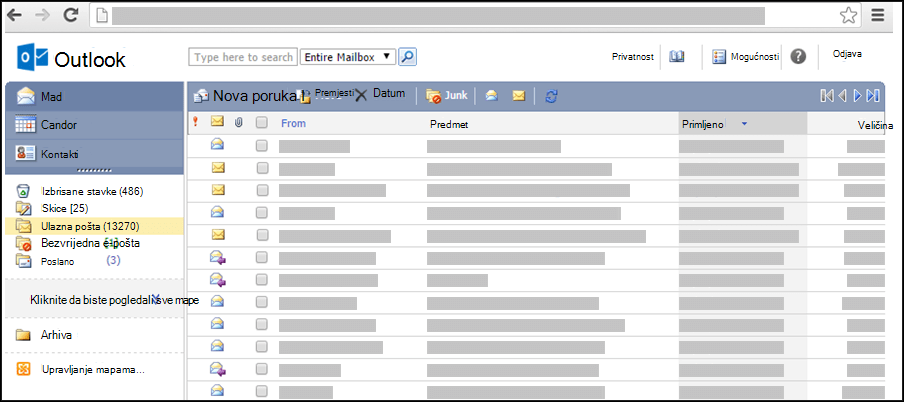
Dodatne informacije o tome koji preglednici podržavaju novi Outlook.com i Outlook na webupotražite u odjeljku Preglednici koji funkcioniraju sa sustavom Office Online.
Informacije o tome koji preglednici podržavaju Outlook Web App potražite u odjeljku Podržani preglednici za Outlook Web App.
Kako doći do standardne verzijeOutlook ?
Ako vidite osnovnu verziju, koristite stari preglednik koji nije kompatibilan s novom verzijomOutlook.comOutlook na webu ili s Outlook Web App. Da biste došli do standardne verzije, odjavite se s računa, ažurirajte preglednik i ponovno se prijavite.
Što se razlikuje između svijetlih i standardnih verzija?
Osnovna verzija sustava Outlook ima manje značajki od standardne verzije. Dodatne informacije potražite u članku Usporedba standardnih i pojednostavnjenih verzija programa Outlook.
Neke se značajke mogu postaviti u standardnoj verziji Outlook a zatim koristiti u osnovnoj verziji. Na primjer:
-
Pravila mape ulazne pošte
-
Prosljeđivanje e-pošte
-
Grupe kontakata
-
Zadaci i bilješke
-
Povezivanje ili prekidanje veze s drugim računima e-pošte
Neke značajke nisu dostupne u osnovnoj verziji Outlook:
-
Tjedni ili mjesečni prikazi kalendara
-
Pristup zajedničkim poštanskim sandučićima ili zajedničkim kalendarima
-
Uvoz ili izvoz poruka ili kontakata
-
Stvaranje ili izmjena zadataka ili bilježaka
Postoje li druge mogućnosti ako preglednik nije podržan?
Ako osnovna verzija Outlook ne odgovara vašim potrebama i ne možete koristiti podržani preglednik, isprobajte neku od sljedećih mogućnosti:
-
KoristiteOutlook za Windows. Ako tvrtka ili ustanova nudi Outlook za Windows, pokrenite ga s prijenosnog računala ili stolnog računala. Da biste saznali kako dodati račun u aplikaciju Outlook za Windows, pročitajte članak Dodavanje računa e-pošte u Outlook.
-
Koristite mobilni uređaj. Upute za dodavanje računa na mobilni uređaj potražite u članku Postavljanje e-pošte u aplikaciji Outlook za Android ili Postavljanje e-pošte u aplikaciji Outlook za iOS za mobilne uređaje.
-
Koristite program za e-poštu koji podržava POP ili IMAP protokole. Da biste saznali postavke potrebne za POP ili IMAP, pročitajte pop i IMAP postavke e-pošte za Outlook.
Otklanjanje poteškoća
Ako očekivana poruka e-pošte nije u mapi ulazne pošte, evo nekoliko ideja za otklanjanje poteškoća.
-
potražite je u mapi s bezvrijednom e-poštom.
-
zamolite pošiljatelja da provjeri je li poruku poslao na ispravnu adresu e-pošte.
-
osvježite preglednik tipkovnim prečacem SHIFT + F5. Poruke su dostupne čim ih poslužitelj primi.
Napomena: Povezani računi sinkroniziraju se s osnovnom verzijomOutlook jednom na sat.










